除了基本的存储虚拟化及管理,Windows Server 2012 R2 Storage Spaces(存储空间)可以保护数据,通过使用快照和故障转移能力支持存储可用性。存储空间使用数据分段(RAID 0)方式,数据以段方式放在不同的磁盘,整个阵列的各个磁盘可同时作读写,从而提高磁盘性能。当磁盘发生问题,可通过备用的存储空间进行重建。定期的后台扫描可以先发制人地检查和纠正磁盘问题,从而增强数据完整性。
Windows Server 2012 R2的存储空间有多方面的功能改进。最值得注意的是使用重复数据删除来提高性能,同时最小化存储容量需求。Windows Server2012 R2中存储空间的新增功能主要有:
1. 存储分层:存储分层允许存储空间使用机械或固态媒介创建虚拟磁盘,然后将数据传送到最适合数据使用模式的媒介。例如,经常访问的数据可以动态地定位到一个SSD热层,而较少访问的数据定位到使用SAS HDD标准的冷层。数据也可以根据数据访问模式的变化而改变存放位置。IT或存储管理员也可以直接将数据放置所需的层。
2. 回写式缓存:回写缓存将新数据缓存到存储阵列,而不是等待物理磁盘完成写操作。这提高了存储写性能,允许应用更快地恢复工作,同时减少存储网络和子系统的I/O流量,这在共享存储部署和分层中十分有帮助。
3. 对故障转移群集的奇偶校验空间支持:在故障转移群集中创建奇偶校验空间。
4. 双重奇偶校验:Windows Server 2012 R2存储空间支持双奇偶校验,该功能可以检测并恢复两个同步磁盘(而不是单个磁盘)故障。当故障发生时,磁盘可以利用多余的存储空间进行迅速重建,在冗长的磁盘重建过程中将对存储性能的影响减到最小。
5. 从存储池可用空间自动重建存储空间:使用池中的备用容量而不是单个热备用,来减少发生物理磁盘故障后重建存储空间所需的时间。
创建适用于存储空间的存储分层
1. 登陆服务器“BJ-VMHost-02”,打开服务器管理器,点击文件和存储服务,点击磁盘,确认有可用的物理磁盘
2. 点击右上角任务,选择“新建存储池”
3. 指定存储池名称和子系统页面,键入存储池名称,点击下一步
4. 选择存储池的物理磁盘,点击下一步
5. 确认页面,确认无误后点击创建
6. 返回存储池页面,查看创建的存储池
7. 使用存储分层技术前首先需要确认您的物理磁盘介质类型
8. 右键创建的存储池,选择“新建虚拟磁盘”
9. 新建虚拟磁盘向导页面,选择合适的存储池,点击下一步
10.指定虚拟磁盘页面,键入虚拟磁盘名称,勾选“在此虚拟磁盘上创建存储分层”
11.选择存储数据布局页面,选择“Mirror”
12.如果选择了“镜像”作为存储布局,并且在池中有五个或更多磁盘,则显示“配置复原设置”页面。选择以下选项之一:
“双向镜像”:存储两个数据副本,以帮助你防止单个磁盘发生故障
“三象景象”: 存储三个数据副本,以帮助你防止单个磁盘发生故障
13.指定设置类型页面,保持系统默认,点击下一步
14.指定虚拟磁盘大小页面,根据实际需求选择指定大小或者最大大小
15.确认页面,确认设置无误后点击创建
16.新建圈向导开始之前页面,点击下一步
17.选择可用的服务器和磁盘
18.指定卷大小页面,键入卷大小,点击下一步
19.分配驱动器号或文件夹,点击下一步
20.选择文件系统,并对其设置卷标以及分配单元大小
21.确认设置无误后,点击“创建”
22.等待创建完成
23.此时就可以使用创建的这个卷,并且自动的将经常访问的数据移到较快的(固态硬盘)存储,并将不经常访问的数据移到较慢的(机械硬盘)存储
本文转自 徐庭 51CTO博客,原文链接:http://blog.51cto.com/ericxuting/1592779,如需转载请自行联系原作者







 Windows Server 2012 R2 的存储空间功能不仅提供存储虚拟化与管理,还增加了数据保护特性,如快照、故障转移等。其新增功能包括存储分层,能自动将频繁访问的数据移动到 SSD,较少访问的数据则置于 HDD;回写式缓存可提高写入性能;支持故障转移群集中的奇偶校验空间;双重奇偶校验可在两块磁盘故障时进行数据恢复;自动从存储池的剩余空间重建存储空间。
Windows Server 2012 R2 的存储空间功能不仅提供存储虚拟化与管理,还增加了数据保护特性,如快照、故障转移等。其新增功能包括存储分层,能自动将频繁访问的数据移动到 SSD,较少访问的数据则置于 HDD;回写式缓存可提高写入性能;支持故障转移群集中的奇偶校验空间;双重奇偶校验可在两块磁盘故障时进行数据恢复;自动从存储池的剩余空间重建存储空间。
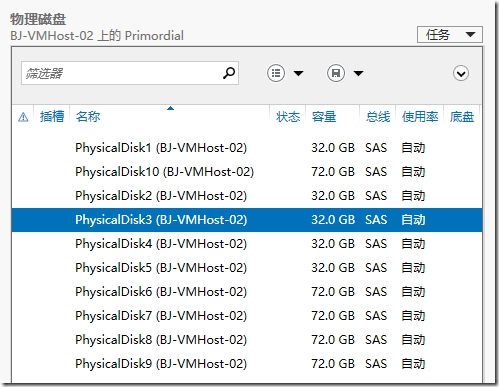
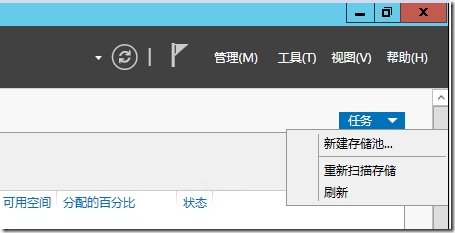
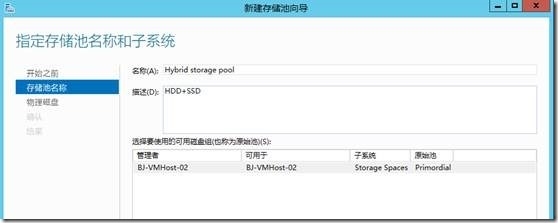
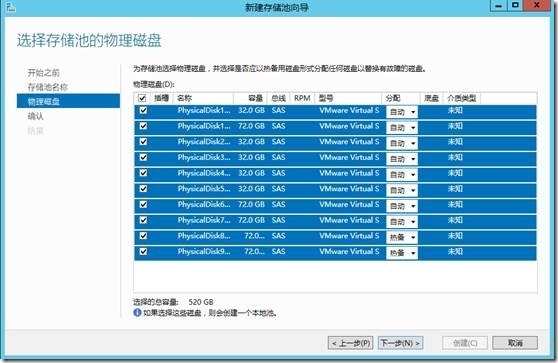
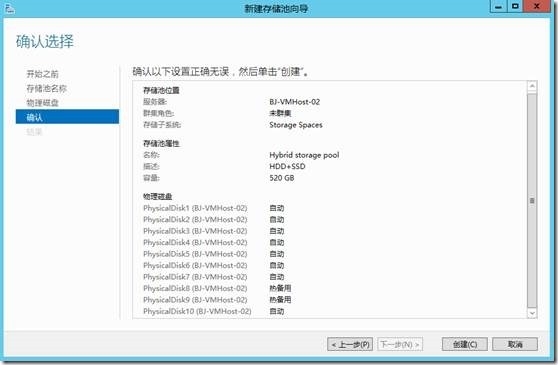


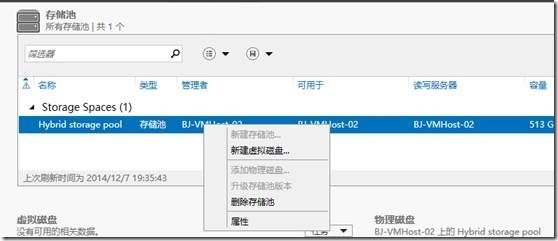
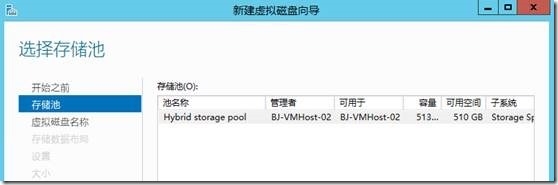
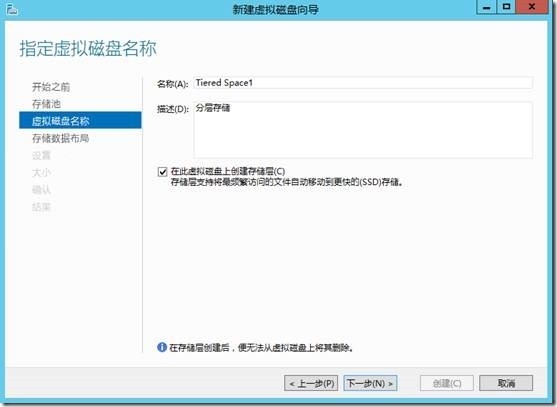
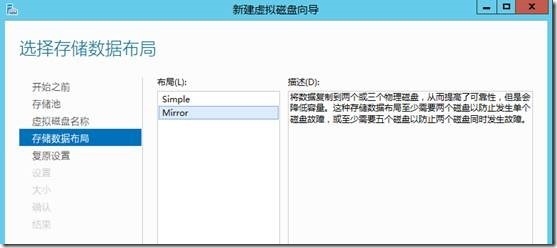
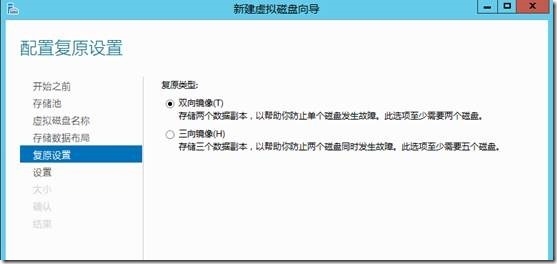


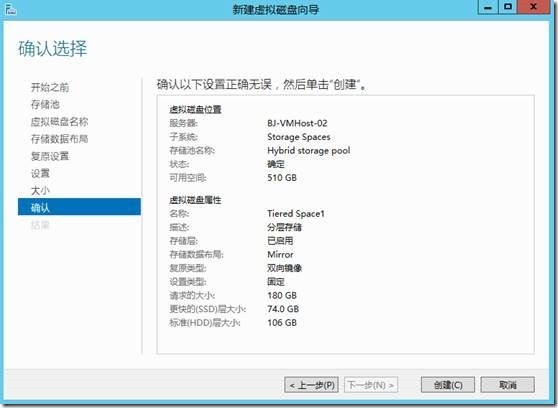
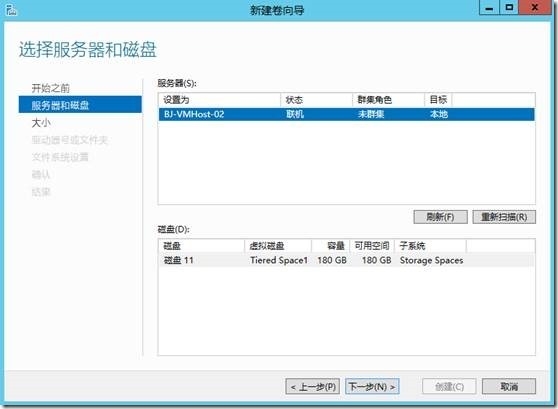


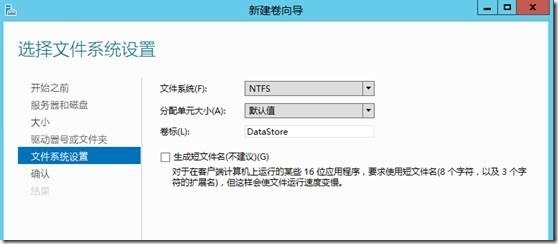
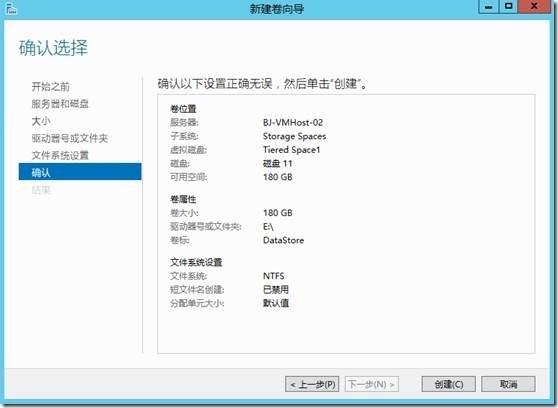
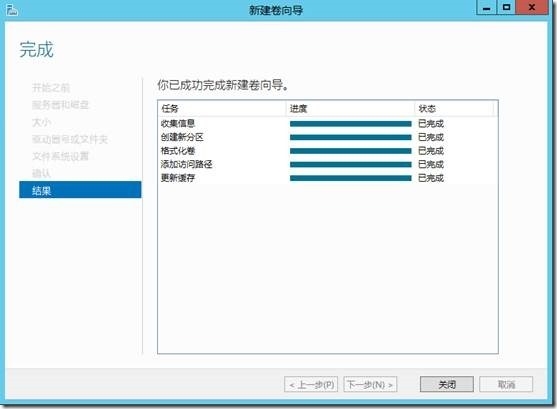
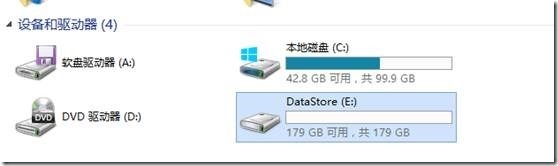
















 42
42

 被折叠的 条评论
为什么被折叠?
被折叠的 条评论
为什么被折叠?








